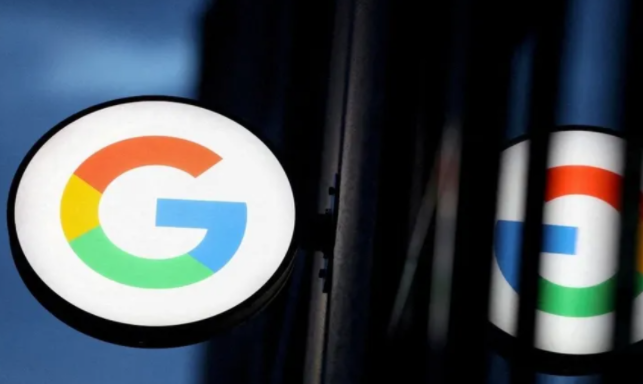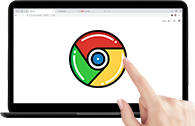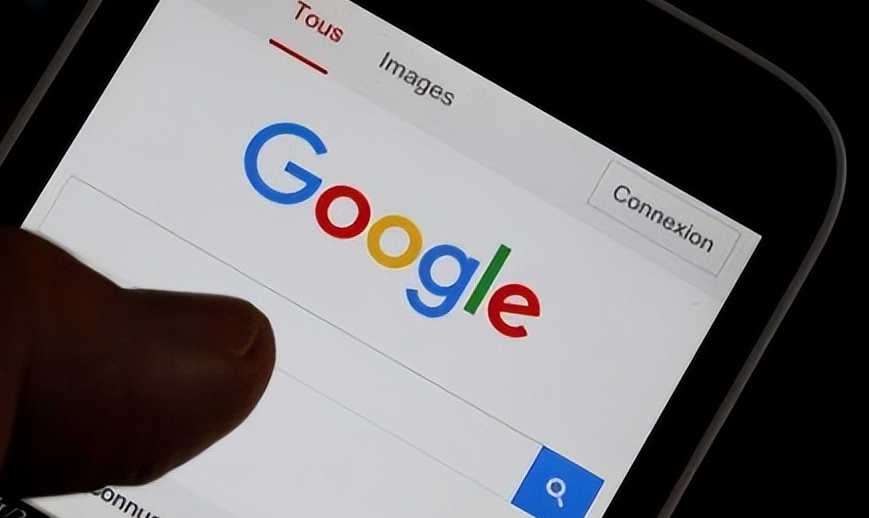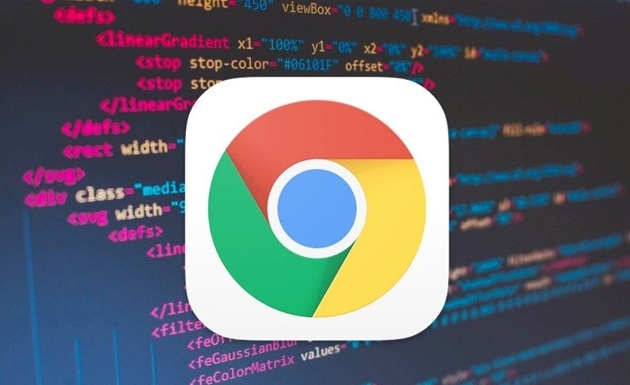详情介绍
谷歌浏览器如何打印网页?谷歌浏览器在打印网页和文件方面具有显著优势。它不仅操作简便、节省时间,还能适应多平台、多格式的需求。对于希望提高打印效率的用户来说,谷歌浏览器是一个极佳的选择。小编今天就为大家分享谷歌浏览器打印网页教程,感兴趣的小伙伴不要错过了。

谷歌浏览器打印网页教程
1、打开需要打印的网页:首先,在谷歌浏览器中打开你想要打印的网页。(如图所示)
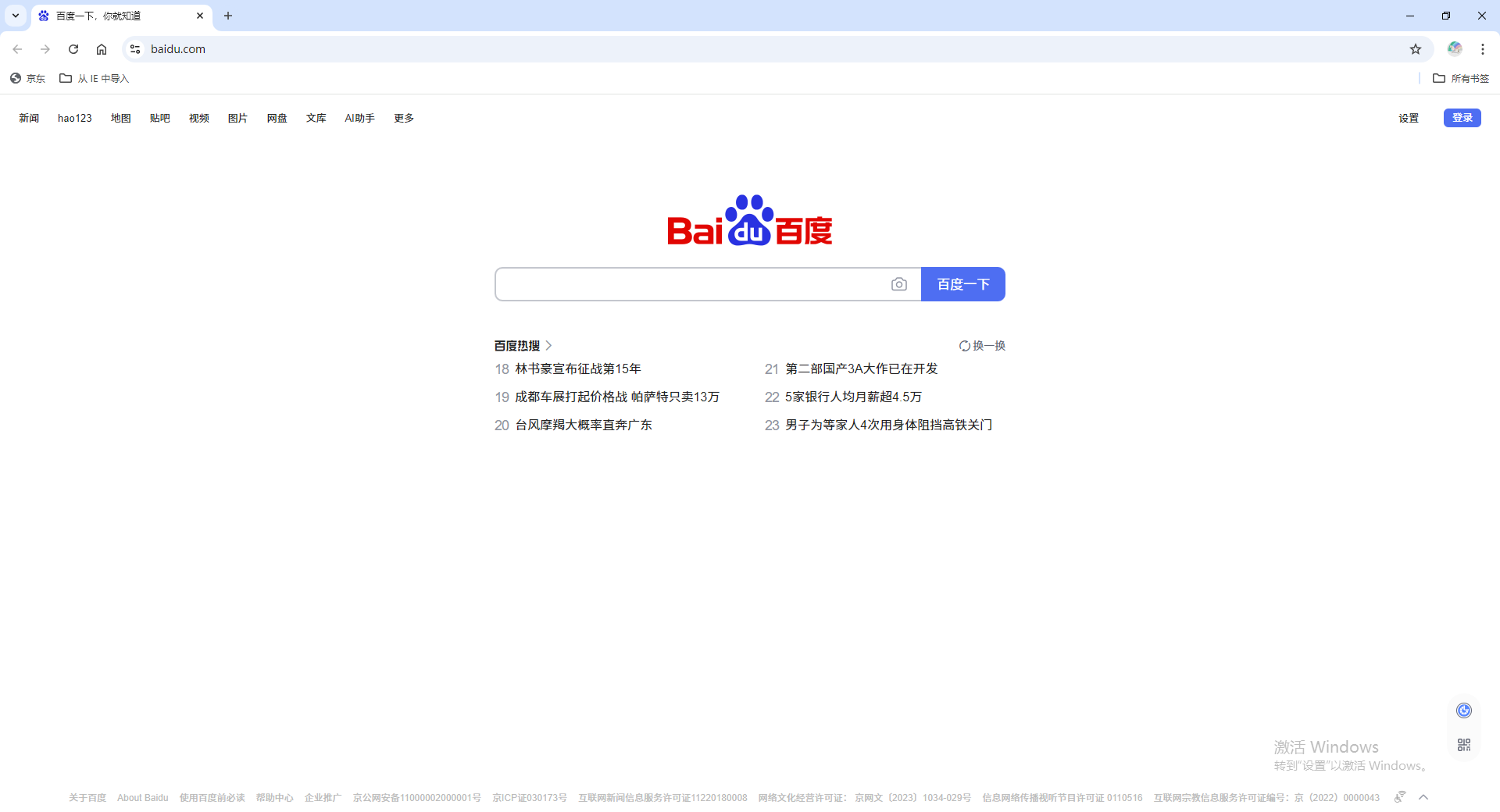
2、使用快捷键或点击打印按钮:使用快捷键:按Ctrl+P键,这将直接打开打印设置窗口。或者,你可以点击浏览器右上方的三个点图标,然后选择“打印”。(如图所示)
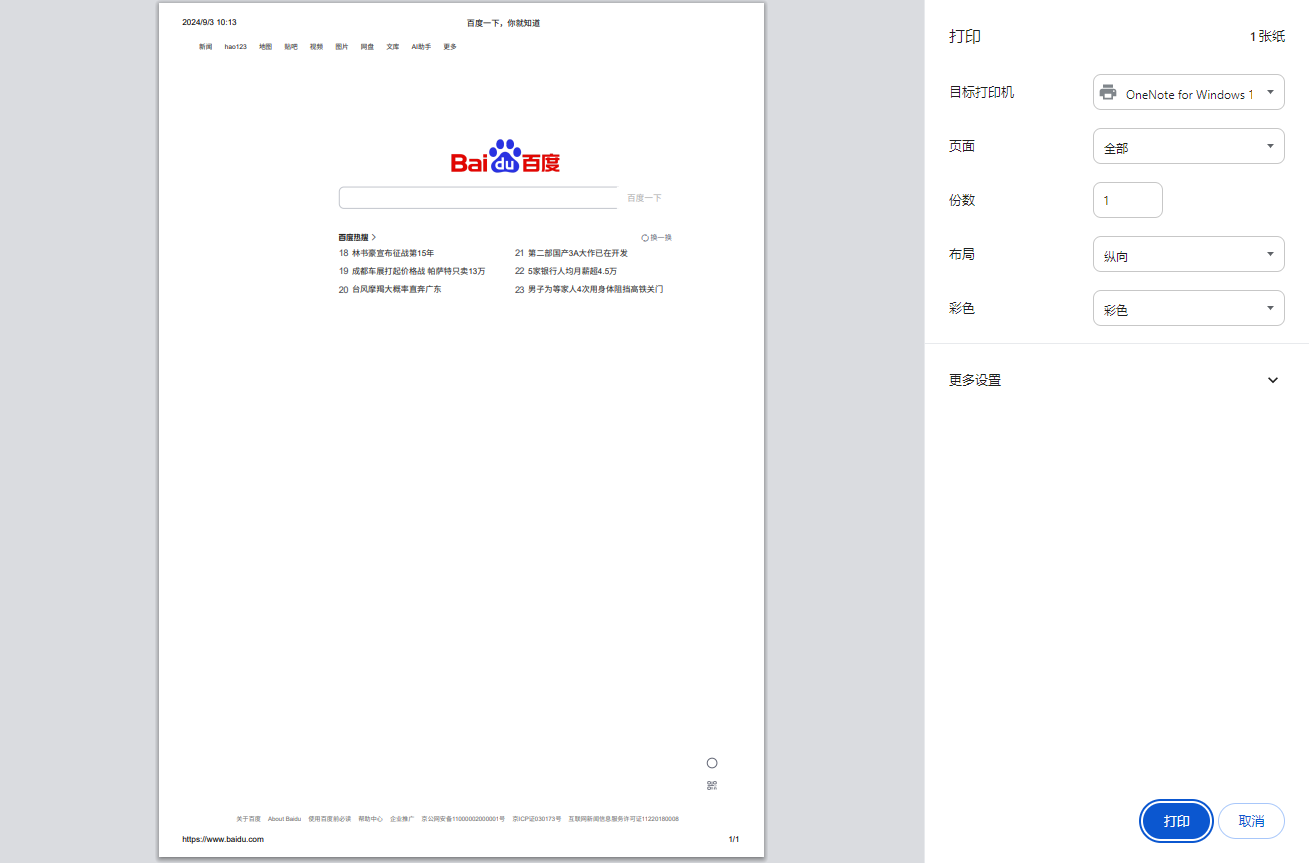
3、完成打印:调整好所有设置后,点击“打印”按钮,即可开始打印。(如图所示)
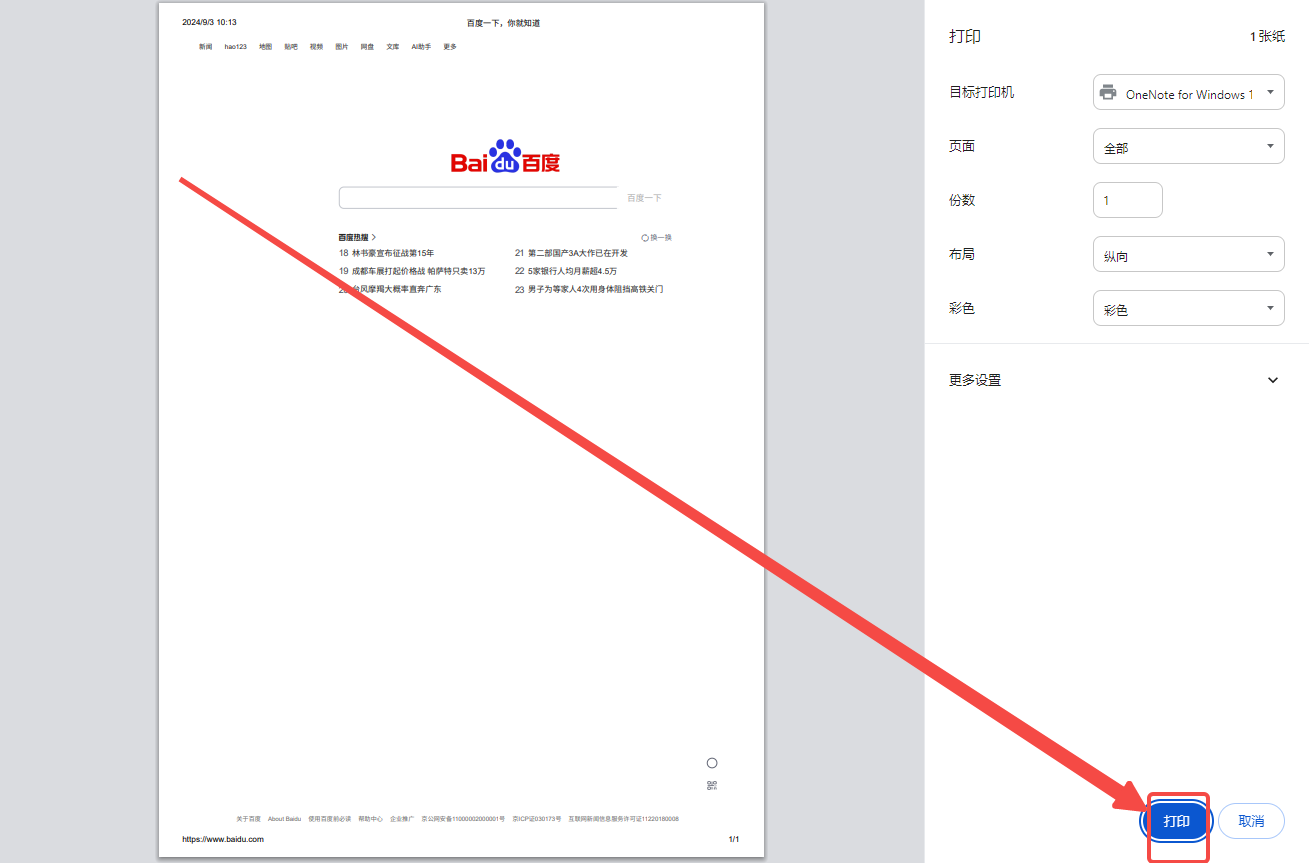
以上就是本期分享的【谷歌浏览器如何打印网页?打印网页教程】全部内容,更多精彩资讯请期待下期分享。